Opera משפרת את חווית הגלישה ב-Oculus Quest 2
- ל-Oculus Quest 2 יש דפדפן מובנה, Oculus Browser, לגלישה באינטרנט.
- דפדפן Opera הוא אלטרנטיבה טובה יותר בשל התכונות הנרחבות שלו המשפרים את חווית הגלישה הסוחפת ב-VR.
- העמסת צד ב-Quest 2 נחשבת לבטוחה עם השימוש ב-Sidequest.

- העברה קלה: השתמש באסיסט האופרה כדי להעביר נתונים יוצאים, כגון סימניות, סיסמאות וכו'.
- מטב את השימוש במשאבים: זיכרון ה-RAM שלך משמש ביעילות רבה יותר מאשר בדפדפנים אחרים
- פרטיות מוגברת: משולב VPN בחינם וללא הגבלה
- ללא פרסומות: חוסם פרסומות מובנה מאיץ את טעינת הדפים ומגן מפני כריית נתונים
- ידידותי למשחקים: Opera GX הוא הדפדפן הראשון והטוב ביותר למשחקים
- הורד את Opera
דפדפן Opera הוא אחד המאמצים המוקדמים של Oculus Quest 2. המפתח 49 build שילב מציאות מדומה על ידי תמיכה בנגן וידאו של 360 מעלות.
ה-Oculus Quest היא מערכת משחקי VR ייחודית המספקת חוויה סוחפת. אתה יכול לשחק בקלות עם אוזניות VR ובקרים בלבד מבלי להסתמך על מחשב והתקנה קווית. Oculus Quest 2 נחשב למחליף המשחק עבור אוזניות מציאות מדומה. ניתן להשתמש בו כמעט לכל דבר, החל ממשחקים ועד הזרמת וידאו ועוד.
לפיכך, מאמר זה ילמד אותך כיצד לרתום את דפדפן האופרה שלך כדי ליהנות מהמיטב של VR עם Oculus Quest 2.
האם אתה יכול להשתמש בדפדפן אינטרנט ב-Oculus Quest 2?
כן! Oculus Quest 2 תומך בדפדפני אינטרנט. יש לו דפדפן Oculus מובנה שניתן להשתמש בו כדי לגלוש באינטרנט בצורה מאובטחת ופרטית. יתר על כן, הגדרות הפרטיות שלו עוזרות להגן על אנונימיות המשתמש והיסטוריית הדפדפן.
כמו כן, דפדפני כרום שילבו גם יכולות VR בדפדפנים שלהם. לפיכך, אתה יכול להשתמש בדפדפני אינטרנט כמו Opera ב-Oculus Quest 2.
האם Opera תומך ב-WebVR?
Opera תומך ב- WebVR. זהו הדפדפן הראשון שתומך בסרטונים של 360 מעלות באוזניות VR. ברגע שמכשיר ה-VR שלך יחובר למחשב, Opera תציג את האפשרות לצפות ב-VR.

אוֹפֵּרָה
תהנה מהאינטרנט ב-VR עם תמיכה ייעודית וקלה להגדרה מ-Opera!
איך אני מתקין את Opera ב-Oculus Quest 2?
1. כיצד להוריד את Opera ב- Oculus Quest 2?
- עבור אל דף הורדה רשמי ו התקן את Sidequest במחשב האישי שלך.

- לאחר מכן, עבור אל אתר Oculus Quest ו הירשם להיות מפתח.
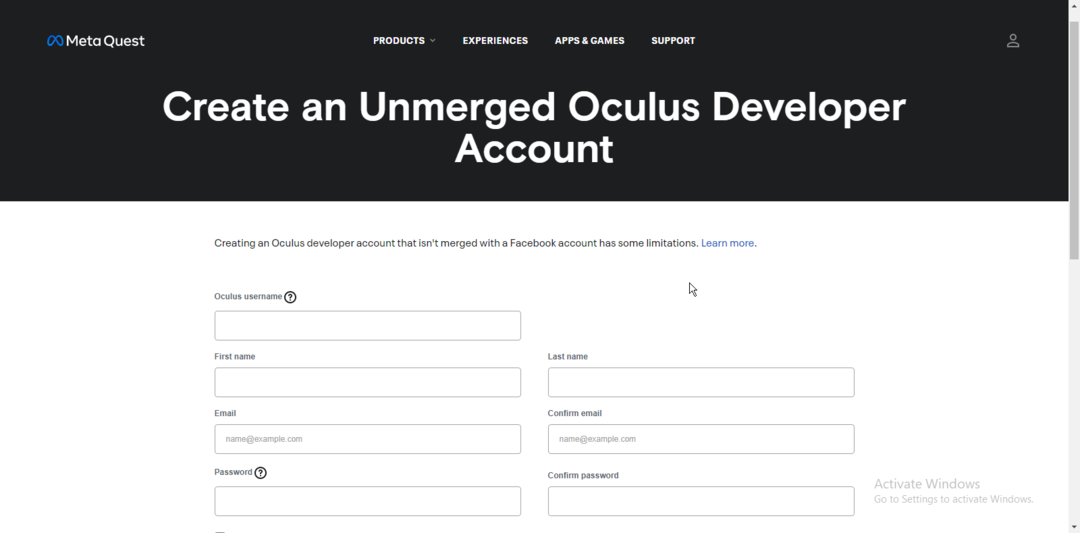
- הזן את שלך פרטי כרטיס ולקבל את תנאים.
- אפשר את מצב מפתח באפליקציית Oculus במכשיר הנייד שלך.

- לאחר מכן הורד ה דפדפן אופרה אפליקציה למכשיר שלך ו להעמיס אותו בצד על Oculus Quest 2.
2. איך עומסים צד ב-Quest 2?
- חבר את שלך Oculus Quest 2 למחשב האישי ו הפעל את Sidequest.
- בדוק אם פרטי Quest 2 הפכו לירוקים בצד השמאלי העליון כדי להצליח בחיבור.

- לחץ על סמל הורדה בפינה הימנית העליונה של האפליקציה.
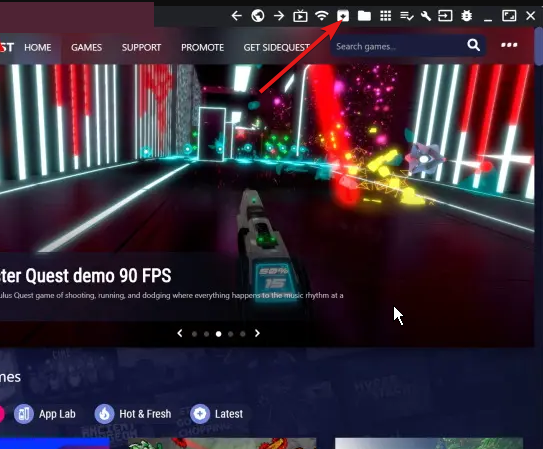
- לאחר מכן, אתר את התיקיה שאליה הורדת Opera ולחץ על קובץ האפליקציה.
- זה יפעיל אוטומטית את הקובץ להתחיל להתקין אותו ב-Quest 2.
לחלופין, תוכל גם להטעין צד באופן אלחוטי בעקבות השלבים הבאים.
- לאחר חיבור ה-Quest 2 שלך למחשב, לאפשר גישה לנתוני Quest 2.

- בדוק אם פרטי Quest 2 הפכו לירוקים בצד השמאלי העליון כדי להצליח בחיבור.

- לחץ על סמל WiFi בפינה השמאלית העליונה של האפליקציה ולחץ לְחַבֵּר.

- עבור אל דף התחברות של Sidequest על Oculus Quest 2 ו להתחבר עם אותם אישורים כמו המחשב האישי שלך.
- בדוק את האפליקציות או המשחקים ולחץ על כפתור טעינה בצד.
זוהי דרך טובה ומהירה יותר להעמיס ישירות מה-Oculus Quest 2. למרות שרוב המשתמשים מעדיפים את הגישה הקודמת.
האם העמסת צד של Oculus Quest בטוחה?
התשובה הפשוטה היא כן. Sidequest היא פלטפורמה מאובטחת להעמסת צד על Oculus Quest. זה בטוח כל עוד אתה מתקין רק את הדברים המוצעים ב-Sidequest.
עם זאת, הבטיחות עלולה להיפר אם תטעין אפליקציות צד שלישי, פריצות או אופנים ב-Quest.
- 7 דרכים לתקן את האופרה כשהיא לא נסגרת [מופעים מרובים]
- 7 ה-VPN הטובים ביותר עבור Oculus Quest ו-Oculus Quest 2
- דפדפן אופרה נגמר בזיכרון: 5 דרכים מהירות להפחתת השימוש ב-RAM
- הורד את מתקין דפדפן Opera Offline 64/32 סיביות [כל המכשירים]
באיזה דפדפן ה-Oculus Quest משתמש?
באופן רשמי, ל-Oculus Quest 2 יש את הדפדפן שלו, Oculus Browser. זהו הדפדפן המובנה ולעתים קרובות הוא דפדפן ברירת המחדל. זה מאפשר לך לגלוש באינטרנט מבלי לעקוב או לאחסן את הפעילויות שלך.
טיפ מומחה: קשה להתמודד עם בעיות מסוימות במחשב, במיוחד כשמדובר במאגרים פגומים או קבצי Windows חסרים. אם אתה נתקל בבעיות בתיקון שגיאה, ייתכן שהמערכת שלך שבורה חלקית. אנו ממליצים להתקין את Restoro, כלי שיסרוק את המכשיר שלך ויזהה מה התקלה.
לחץ כאן כדי להוריד ולהתחיל לתקן.
כמו כן, ישנם Wolvic ו-Firefox Reality כדפדפנים חלופיים המוכרים על ידי Oculus Quest 2. דפדפן Wolvic בנוי במפורש גם למציאות מדומה.
עם זאת, ניתן להשתמש בדפדפנים אחרים מבוססי Chromium ב-Oculus Quest עם הגרסאות הנכונות.
מהו הדפדפן הטוב ביותר עבור Oculus Quest 2?
בהתבסס על הבדיקה שלנו, דפדפן Opera הוא הדפדפן הטוב ביותר עבור Oculus Quest 2. יש לו נגן VR-360 פונקציונלי שמכניס את המשתמשים ליקום וידאו של 360 מעלות.
כמו כן, האפשרויות העשירות בתכונות שלו כמו השמעת VR ישירה, VPN פנימי ותמיכה בכרום בקוד פתוח הופכות אותו להתאמה אידיאלית.
עם זאת, ישנם אחרים חלופות הדפדפן הטובות ביותר עבור Oculus Quest 2 כאן. אתה יכול לבדוק אותם כדי לראות מה הכי מתאים לך.
⇒ קבל את אופרה
איך פותחים דפדפן ב-Oculus Quest 2?
- חבר את אוזניות ה-Quest שלך ולחץ על כפתור Oculus בבקר שלך.
- לחץ על אפליקציות כדי לטעון את תפריט האפליקציות במכשיר שלך.
- הקלק על ה כפתור תפריט ולחץ מקורות לא ידועים מהתפריט הנפתח.

- מצא את Opera מרשימת האפליקציות הזמינות ולחץ עליה כדי להפעיל.
זה יפתח אוטומטית את הדפדפן ותוכל להתחיל לגלוש מיד.
שימוש בדפדפן Opera ב-Oculus Quest 2 יכול באמת לשפר את חווית הגלישה במציאות מדומה. למרות שיש דפדפן מובנה, מה שמציעה Opera גורם לו לדרג את הדפדפן הטוב ביותר עבור Oculus Quest.
יתר על כן, VPN יכול להוכיח את עצמו כנכס יעיל עבור בעלי Quest שנמצאים במיקומים מוגבלים. אז, אתה יכול לבדוק את המאמר שלנו על VPNs הטובים ביותר עבור Oculus Quest ו- Oculus Quest 2 כאן כדי לעקוף את ההגבלות בקלות.
כמו כן, המאמר שלנו בנושא כיצד לתקן את בעיות הטעינה ב-Oculus Quest עשוי להיות מועיל אם אתה נתקל בבעיה.
אתה יכול להשאיר את השאלות וההצעות שלך בקטע ההערות למטה. נשמח לשמוע ממך.
 עדיין יש בעיות?תקן אותם עם הכלי הזה:
עדיין יש בעיות?תקן אותם עם הכלי הזה:
- הורד את כלי תיקון המחשב הזה מדורג נהדר ב-TrustPilot.com (ההורדה מתחילה בעמוד זה).
- נְקִישָׁה התחל סריקה כדי למצוא בעיות של Windows שעלולות לגרום לבעיות במחשב.
- נְקִישָׁה תקן הכל כדי לתקן בעיות עם טכנולוגיות פטנט (הנחה בלעדית לקוראים שלנו).
Restoro הורד על ידי 0 הקוראים החודש.


